Laporan Nilai Item
Laporan ini berfungsi untuk menampilkan / mencetak Transaksi Item Masuk yang pernah dicatat pada program dalam bentuk laporan.
Berikut ini adalah cara melihat laporan nilai item :
- Klik menu laporan persediaan.
- Klik laporan item mutasi item.
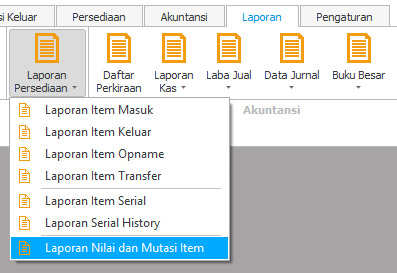
- Akan tampil laporan nilai item.
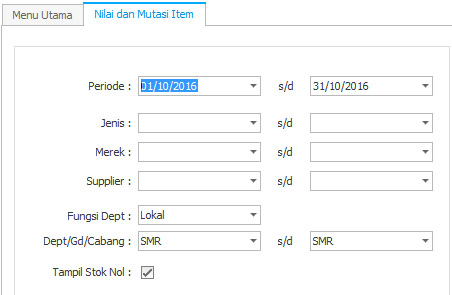
Keterangan :
- Periode : Filter Periode Tanggal untuk mengetahui Nilai item.
- Jenis : Filter untuk memilih jenis item, kosongkan untuk menapilkan semuanya.
- Merek : Filter untuk memilih merek item, kosongkan untuk menapilkan semuanya.
- Supplier :Filter untuk memilih supplier, kosongkan untuk menapilkan semuanya.
- Fungsi Dept : Filter untuk memilih fungsi Departemen, terdiri dari : Lokal, Beda Lokasi, Mobile, Semua.
- Dept/Gd/Cabang : Filter memilih lokasi nilai item.
- Tampilkan Stok Nol : Jika di centang semua data akan tampil, jika tidak dicentang menampilkan stok yang masih tersisa.
Cara untuk mendisain laporan :
Klik link berikut untuk mengetahui Cara untuk mendisain laporan
Cara Untuk Mencetak Laporan :
- Klik tombol "Preview" maka akan keluar preview dari laporan yang dipilih berdasarkan jenis laporan yang dipilih
- Klik File ==> Page Setup untuk mengatur size paper dari laporan yang akan tercetak.
- Klik File ==> Print untuk mencetak laporan.
Cara Export Laporan :
- Klik tombol "Preview" maka akan keluar preview dari laporan yang dipilih berdasarkan jenis laporan yang dipilih,
- Klik Menu File,
- Pilih Export Document,

- Pilih Format File yang akan di Export,
Contoh : XLS = Microsoft Excel, PDF = Adobe Acrobat Reader.